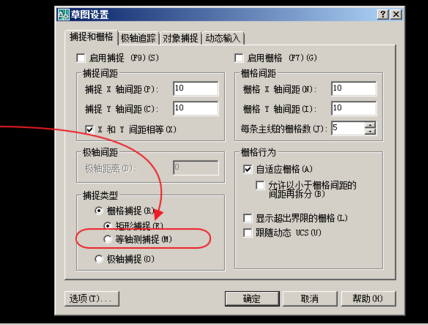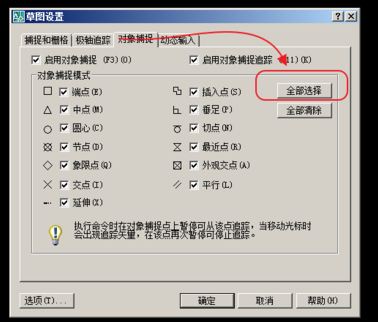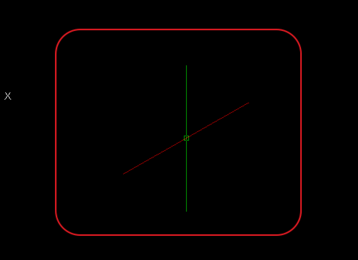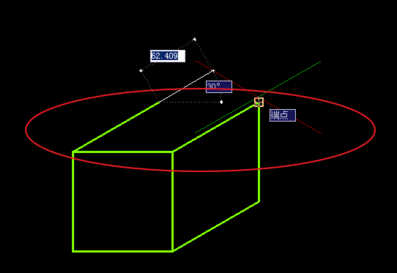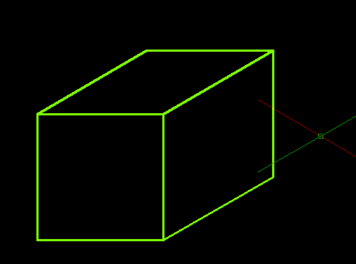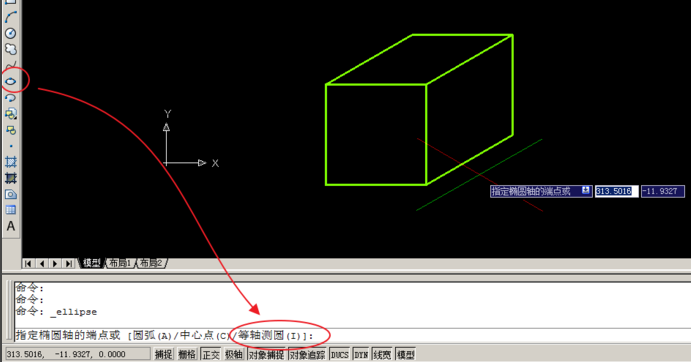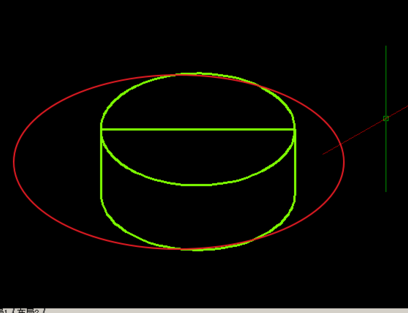如何用AutoCAD画正等轴测图呢?相信很多人用XL线进行绘制吧?这样你就走弯路了,因为在AutoCAD中有专门的正等轴测捕捉,可以很方便的进行正等轴测绘制。
1.首先,我们要构建正等轴测环境。在如图所示位置点击右键,设置。
2.捕捉和栅格中,我们可以看到正等轴测捕捉了吧。没错选中他就可以了。
3.建议把捕捉项目内的全选,这样,可以更方便一点。有必要时再重新修改。
4.点击确定后进入,我们的光标变成如图所示,F5可以改变极轴方向,一定要灵活,因为绘图中需随时调整的。
5.如图,绘制边长为100的正方体。记得要开正交来锁定线段方向。
6.是不是很方便 就完成?
7.在这里我强调一下椭圆选项中有个正等轴测圆,我之前经验未提及。因为他只是在正等轴测时使用的。
8.用他可以绘制在二维空间内的三维效果,如图。
记得要开正交来锁定线段方向,配合正等轴测。
F5可以改变极轴方向,一定要灵活,因为绘图中需随时调整的
——————————————————————————————————————————————————————————————————————————————————————
相关推荐: